Copiando Duas Páginas para Ajustar a uma Página
Ao selecionar Cópia 2 em 1 (2-on-1 copy) para Layout em Cópia padrão (Standard copy), você pode copiar duas páginas originais em uma única folha de papel reduzindo cada imagem.
Pressione o botão de Função (Function) direito na tela de Cópia em espera para exibir a tela de configurações de impressão e selecione Cópia 2 em 1 (2-on-1 copy) para Layout.
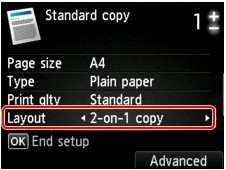
Pressione o botão Função (Function) direito para especificar a orientação e o layout avançado.
-
Ao selecionar Retrato (Portrait) para Orientação (Orientation) e Esquerda para direita (Left to right) para Layout cópia 2 em 1 (2-on-1 copy layout):

-
Ao selecionar Retrato (Portrait) para Orientação (Orientation) e Direita para esquerda (Right to left) para Layout cópia 2 em 1 (2-on-1 copy layout):

-
Ao selecionar Paisagem (Landscp.) para Orientação (Orientation) e Superior para inferior (Top to bottom) para Layout cópia 2 em 1 (2-on-1 copy layout):

-
Ao selecionar Paisagem (Landscp.) para Orientação (Orientation) e Inferior para superior (Bottom to top) para Layout cópia 2 em 1 (2-on-1 copy layout):

Após selecionar o layout e pressionar o botão OK, você poderá selecionar se deseja usar a tela de visualização. Se você selecionar ATIVADO (ON), a tela de visualização será exibida para que você possa verificar a orientação.
 Nota
Nota
-
Se a mensagem A memória do dispositivo está cheia. Não é possível continuar o processo. (Device memory is full. Cannot continue process.) for exibida no LCD durante a digitalização, defina a qualidade de impressão como Padrão (Standard) e tente copiar novamente. Se o problema não for resolvido, defina a qualidade de impressão como Rascunho (Draft) e tente copiar novamente.
-
Essa função pode ser usada em combinação com Cópia frente e verso.
Se você usar essa função em combinação, poderá copiar quatro páginas originais em uma folha de papel. Nesse caso, duas páginas do original são copiadas em cada lado do papel.
Se você usar esta função em combinação, selecione Fr. verso (2-sided) para Impr. fr. verso (2-sidedPrintSetting) e, em seguida, selecione a orientação e o lado de grampeamento do papel de impressão na tela de configurações de impressão.
Para obter detalhes sobre a função de cópia em frente e verso:
Ao verificar a orientação:
Quando a tela de visualização é usada, a tela abaixo é exibida antes do início da cópia para que você possa verificar a orientação.
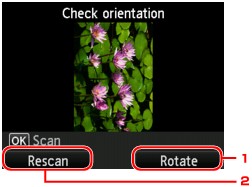
-
Girar (Rotate)
Se você pressionar o botão de Função (Function) direito, o original será girado em 180 graus.
-
Redigitaliz. (Rescan)
Se você pressionar o botão de Função (Function) esquerdo, o original será digitalizado novamente.
Pressione o botão OK para iniciar a digitalização.
Quando a digitalização estiver concluída:
A tela Configuração documento (Document setting) será mostrada no LCD após a digitalização da primeira folha do original.
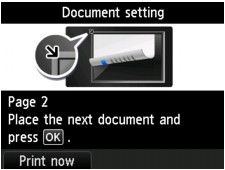
Remova a primeira folha do original do vidro do cilindro e coloque a segunda folha no vidro do cilindro. Em seguida, pressione o botão OK.
A máquina começa a digitalizar a segunda folha do original e a cópia.
 Nota
Nota
-
Se não precisar digitalizar mais nada, pressione o botão de Função (Function) esquerdo. A máquina começa a copiar.
-
Você pode adicionar o trabalho de cópia durante a impressão.
-
Se você usar esta função em combinação com a cópia em frente e verso, a tela Configuração documento (Document setting) será exibida após a conclusão da digitalização da segunda folha do original. Siga as instruções na tela para digitalizar a terceira e a quarta folha do original.


